Trang Apple đi kèm với tính năng tạo phiên bản lưu lại lịch sử của tất cả các tài liệu, cho phép bạn khôi phục các phiên bản tài liệu trước đây của mình.
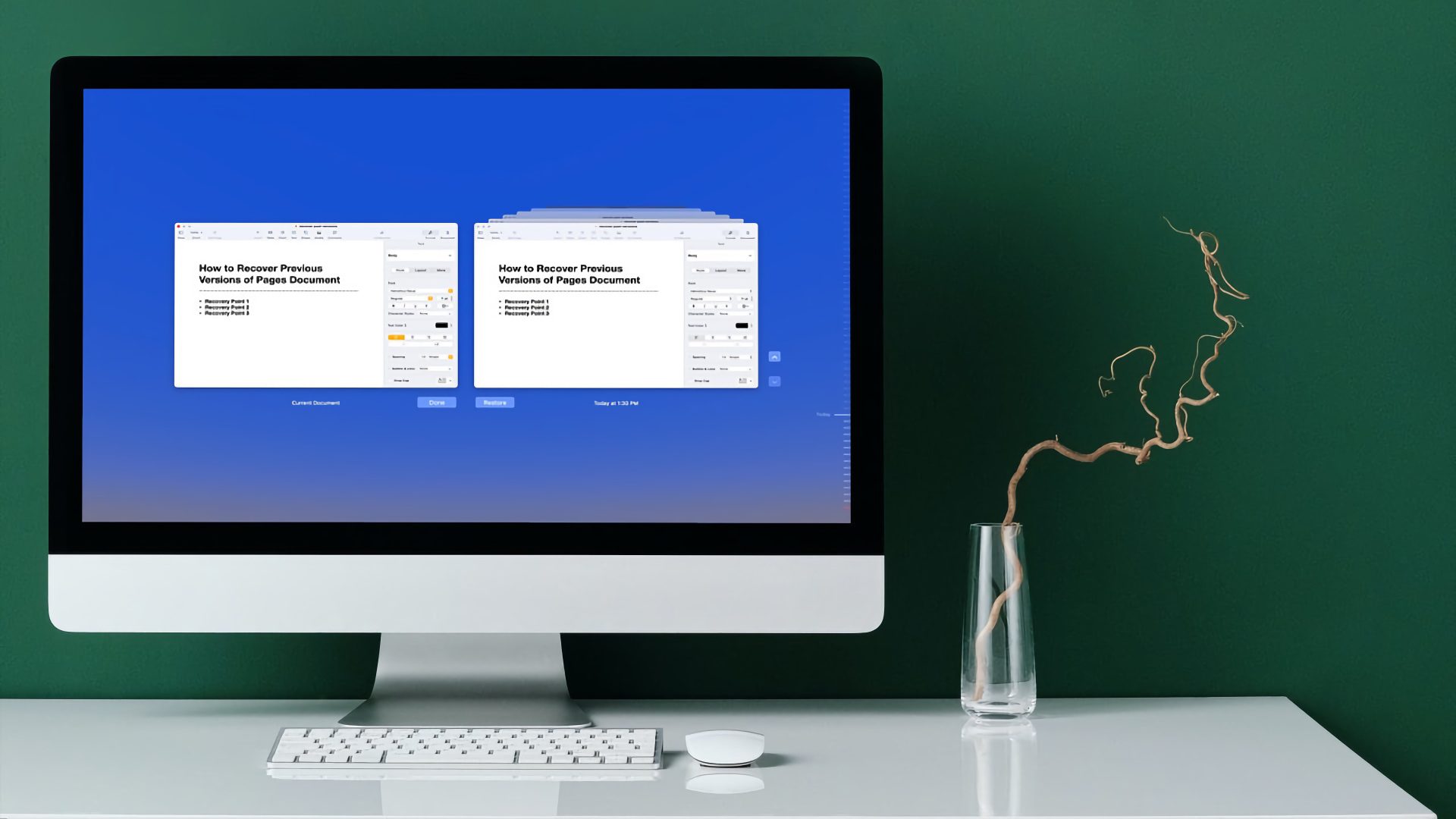
Đây là một tính năng tiện dụng và có thể trợ giúp khi bạn cần khôi phục nội dung nào đó mà bạn đã vô tình xóa. Đây là cách bạn có thể khôi phục các phiên bản trước của tài liệu Pages.
Khôi phục phiên bản mở lần cuối của tài liệu Pages
Apple đã làm cho việc quay lại phiên bản mở lần cuối của tài liệu Pages. Nếu bạn chắc chắn rằng mình chỉ cần khôi phục phiên bản được mở lần cuối và không cần kiểm tra lại các thay đổi, hãy làm theo các bước bên dưới.
Bước 1: Mở tài liệu bạn muốn khôi phục trong Pages và nhấp vào menu Tệp.
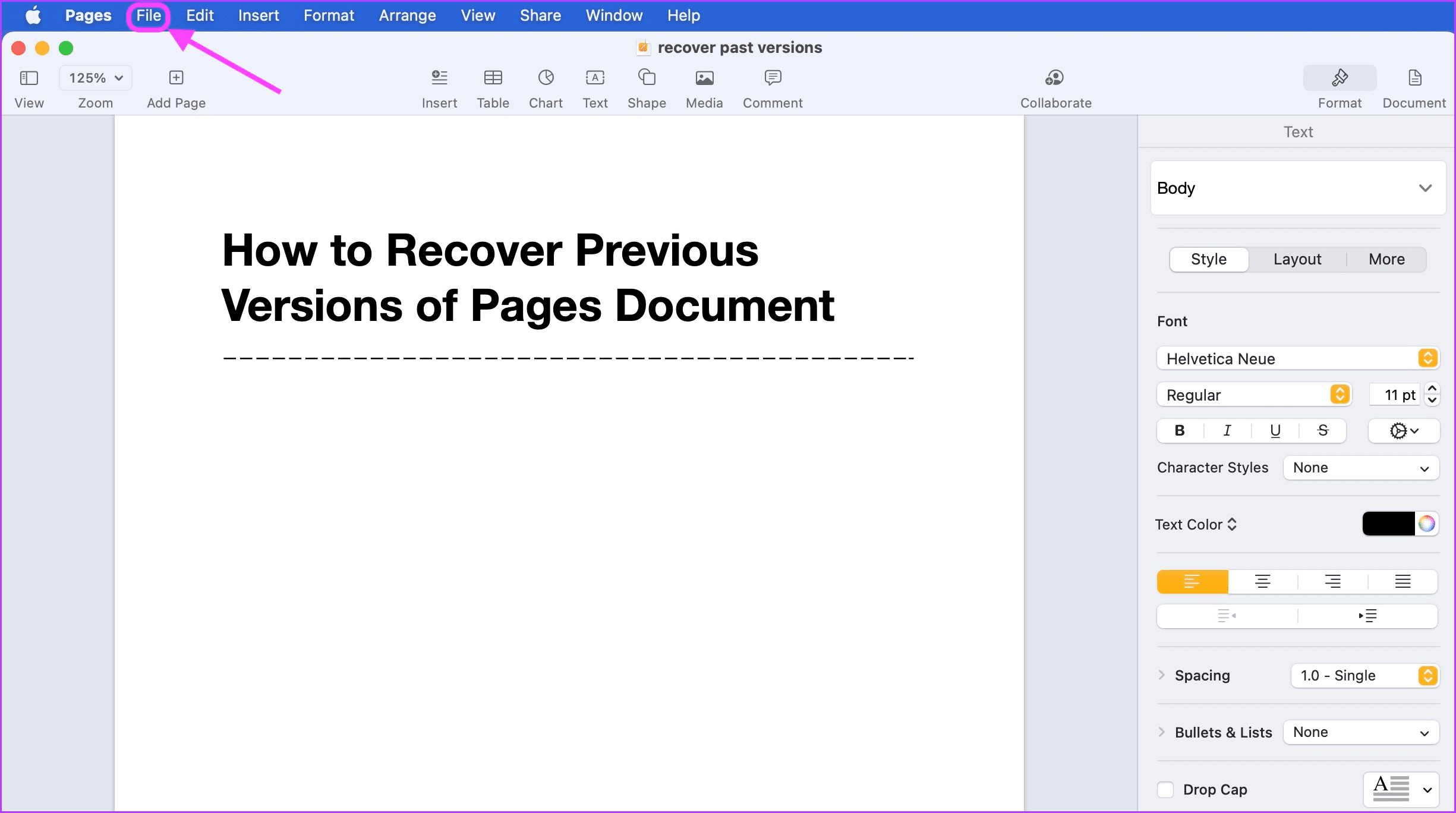
Bước 2: Chọn menu phụ Hoàn nguyên về và sau đó nhấp vào Mở Lần cuối.
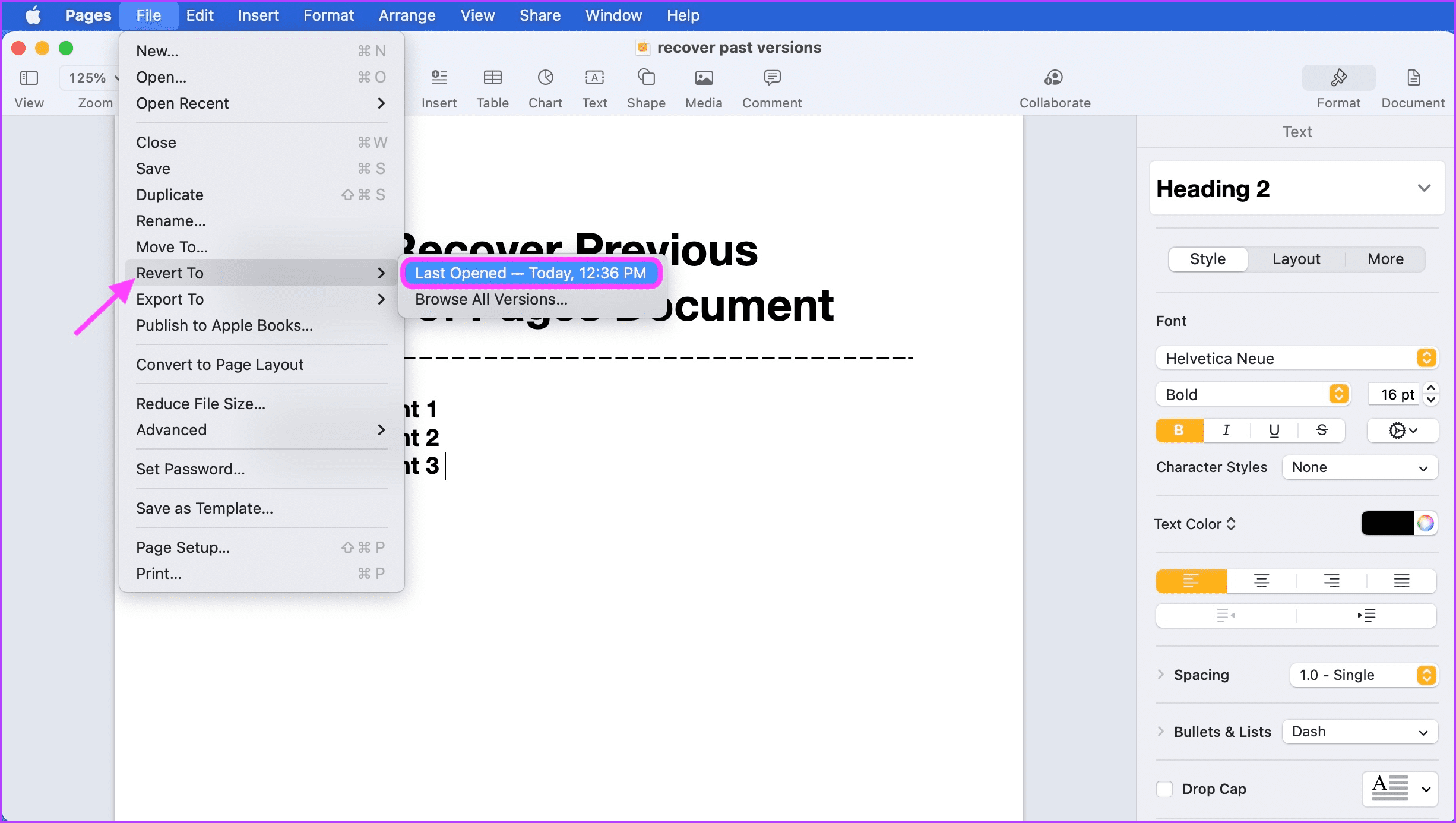
Các trang sẽ tự động khôi phục tài liệu về phiên bản bạn mở lần cuối.
Xem và Khôi phục các Phiên bản Trước của Tài liệu Trang
Các trang cũng cho phép bạn duyệt và kiểm tra các phiên bản trước đây của tài liệu để bạn có thể khôi phục phiên bản mình muốn.
Bước 1: Mở tài liệu trong Pages và nhấp vào menu Tệp.
Bước 2: Chọn menu phụ Hoàn nguyên về và sau đó nhấp vào tùy chọn’Duyệt qua tất cả các phiên bản’.
Bước 3: Các trang sẽ mở ở chế độ khôi phục phiên bản, điều này sẽ như hình bên dưới.
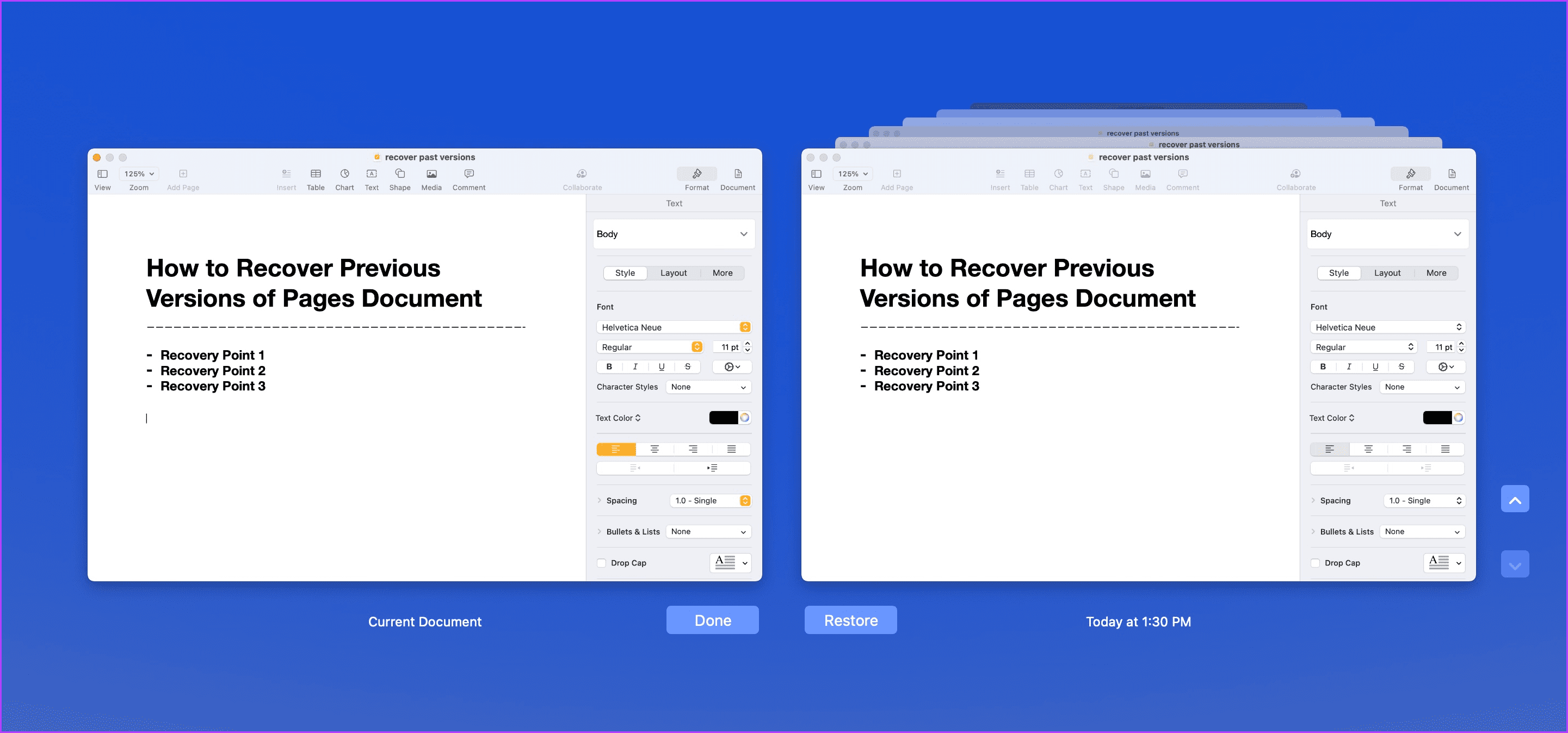
Bước 4: Bạn có thể duyệt qua các phiên bản trước đây bằng cách sử dụng các nút mũi tên lên và xuống.
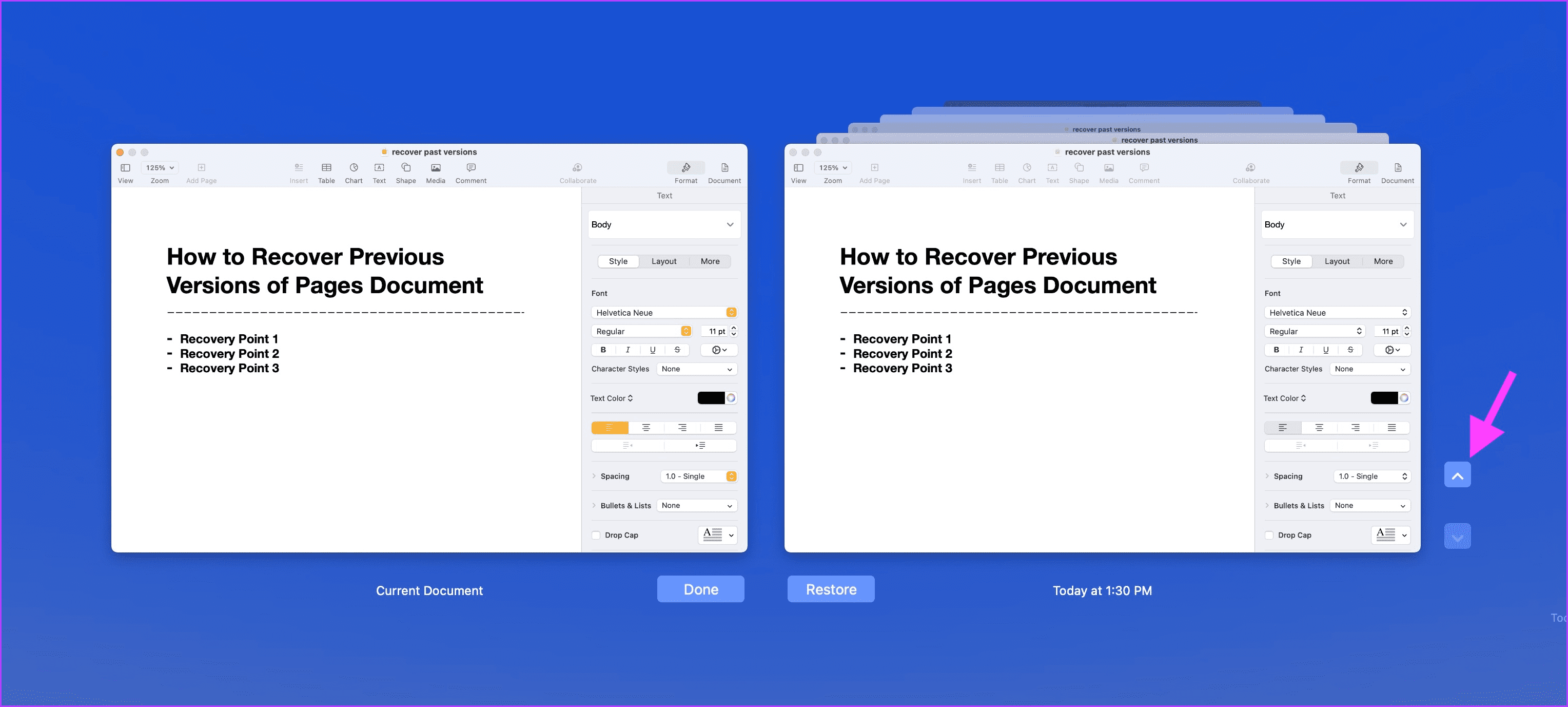
Bước 5: Ngoài ra, bạn có thể sử dụng dòng thời gian để chuyển sang các phiên bản trước đây.
Bước 6: Khi bạn đã tìm thấy phiên bản mình muốn khôi phục, hãy nhấp vào nút Khôi phục.
Sao chép Văn bản Từ Tài liệu Phiên bản Trước của Trang
Khôi phục phiên bản cũ của tài liệu Pages không phải lúc nào cũng lý tưởng, vì nó sẽ xóa mọi nội dung mới bạn đã thêm vào tài liệu. Cách tốt hơn là sao chép văn bản bạn muốn khôi phục và dán vào tài liệu hiện tại. Bằng cách này, bạn không chỉ khôi phục văn bản đã xóa mà còn giữ lại mọi thông tin mới mà bạn đã thêm vào tài liệu.
Bước 1: Mở tài liệu trong Pages và nhấp vào menu Tệp.
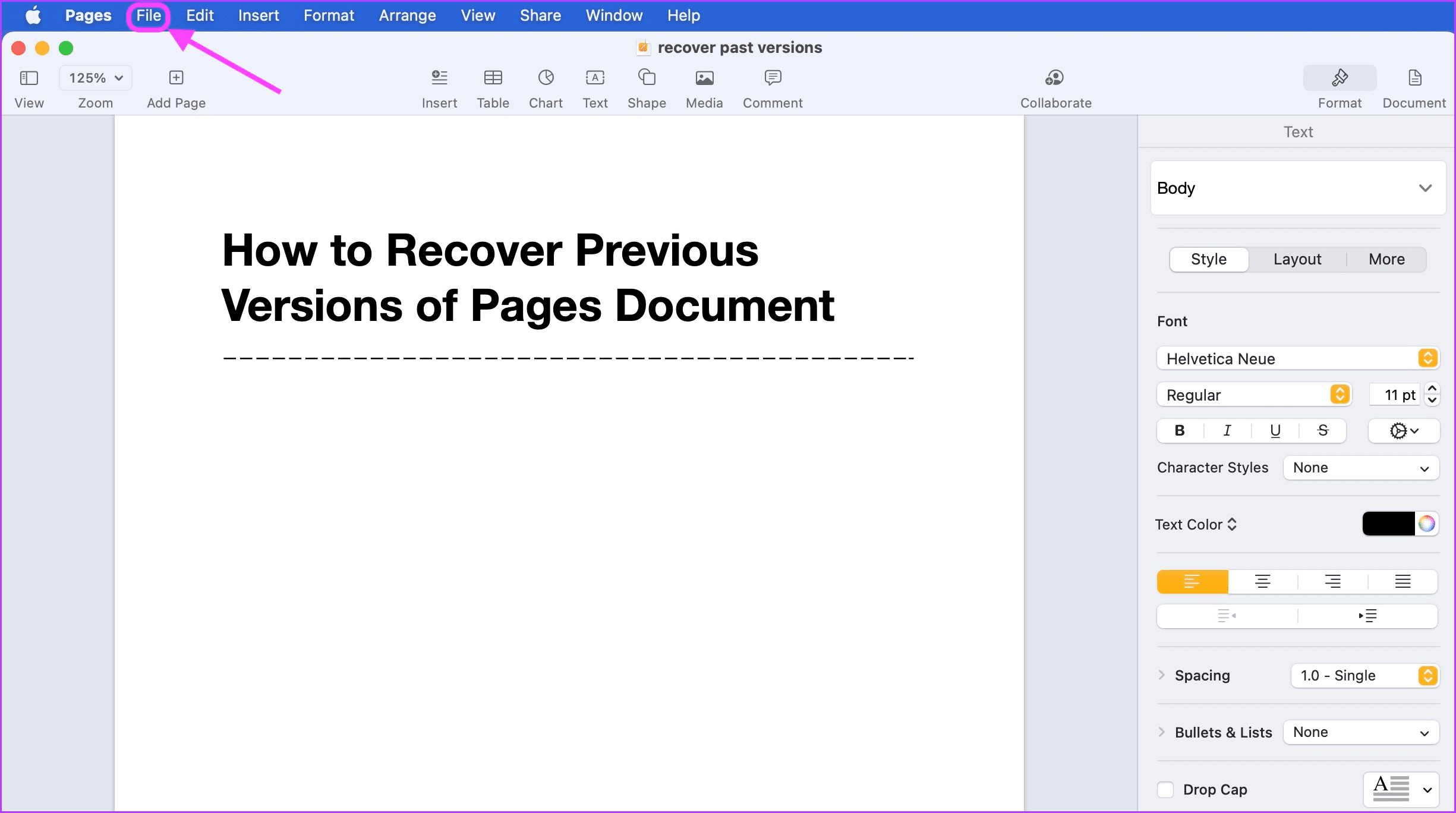
Bước 2: Chọn menu phụ Hoàn nguyên về và sau đó nhấp vào tùy chọn’Duyệt qua tất cả các phiên bản’.
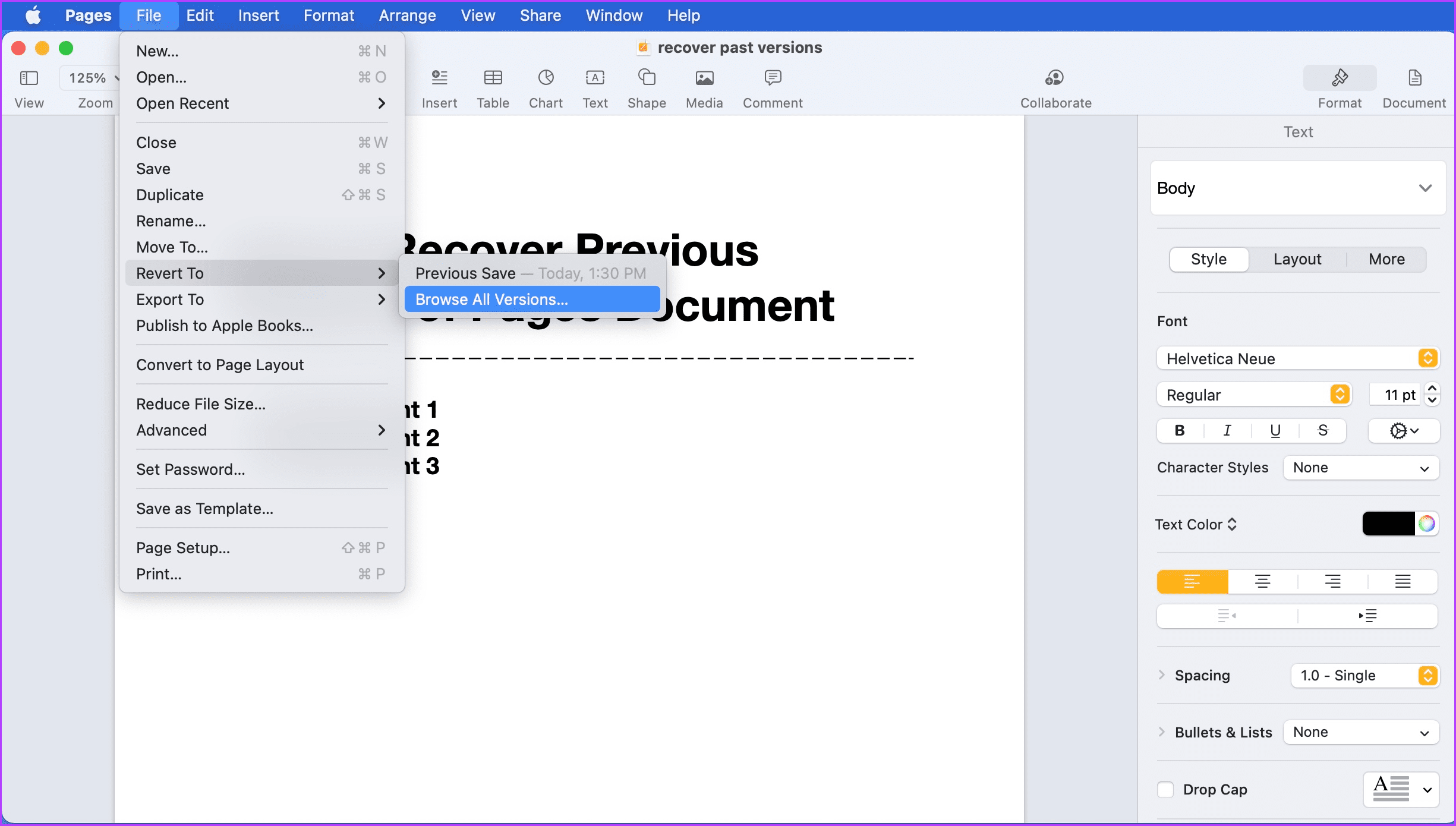
Bước 3: Sử dụng mũi tên lên và xuống hoặc dòng thời gian để tìm phiên bản cũ có chứa văn bản bạn muốn khôi phục.
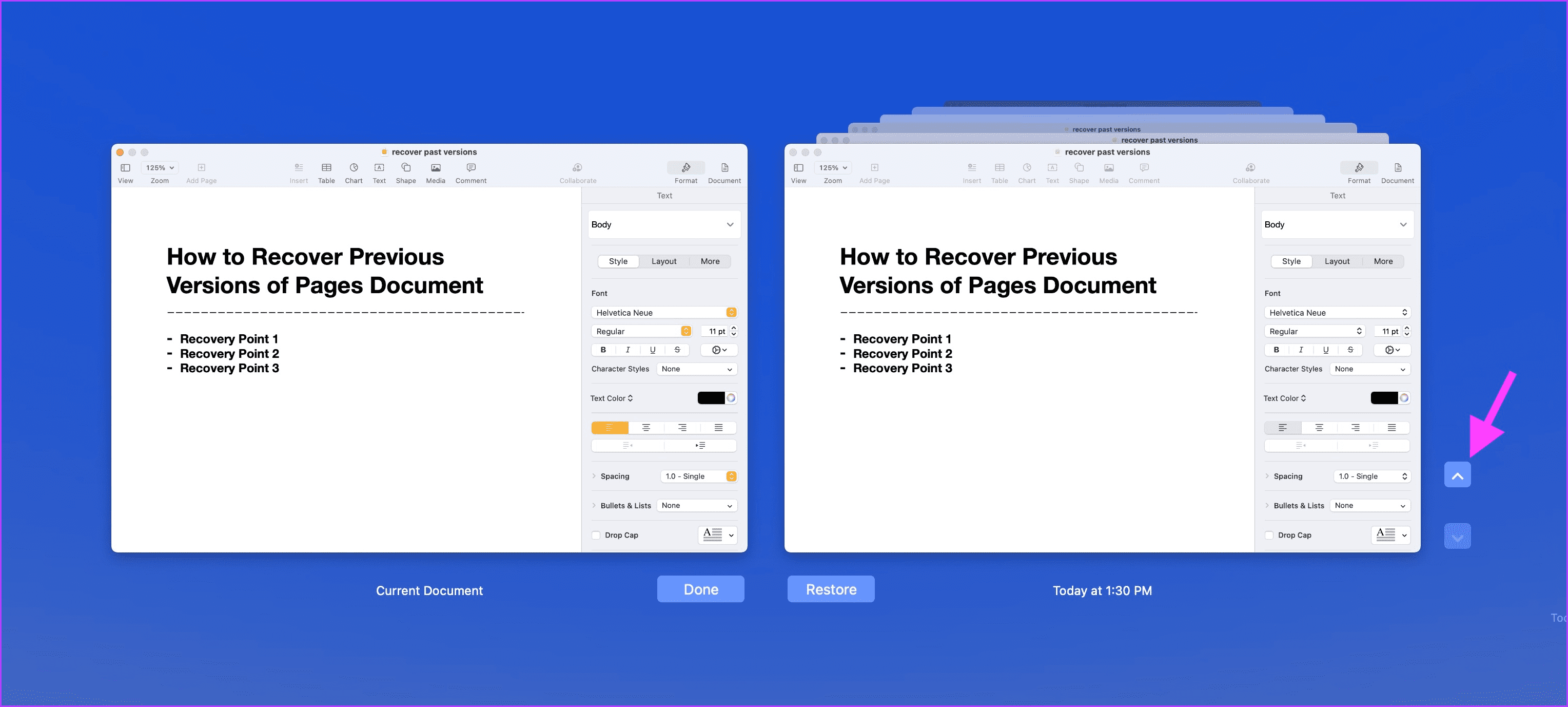
Bước 4: > Nhấp và kéo văn bản để chọn.
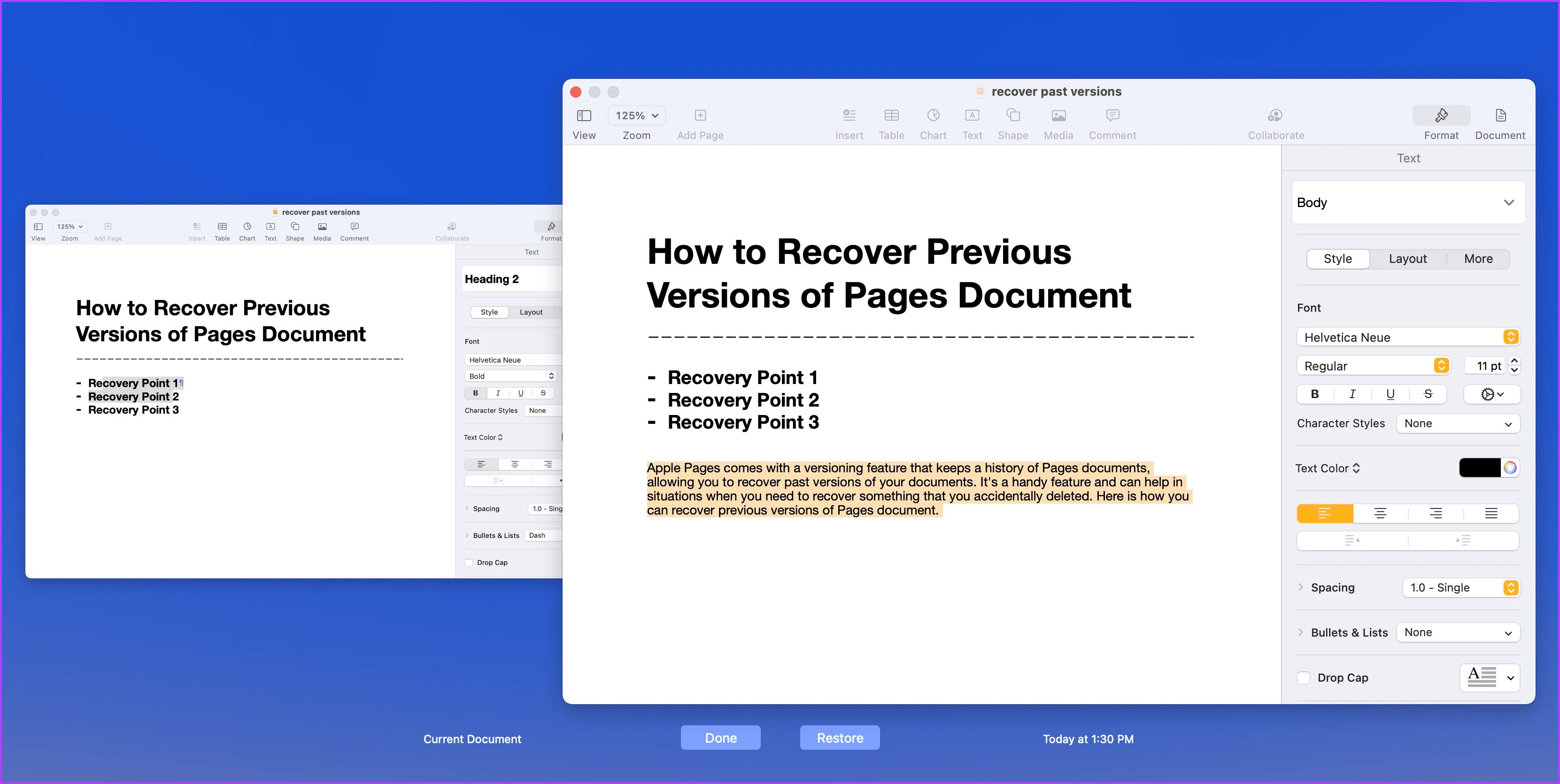
Bước 5: Nhấp chuột phải và chọn tùy chọn Sao chép. Ngoài ra, nhấn phím tắt Cmd + C để sao chép văn bản. Bây giờ, hãy nhấp vào nút Xong để thoát khỏi chế độ khôi phục.
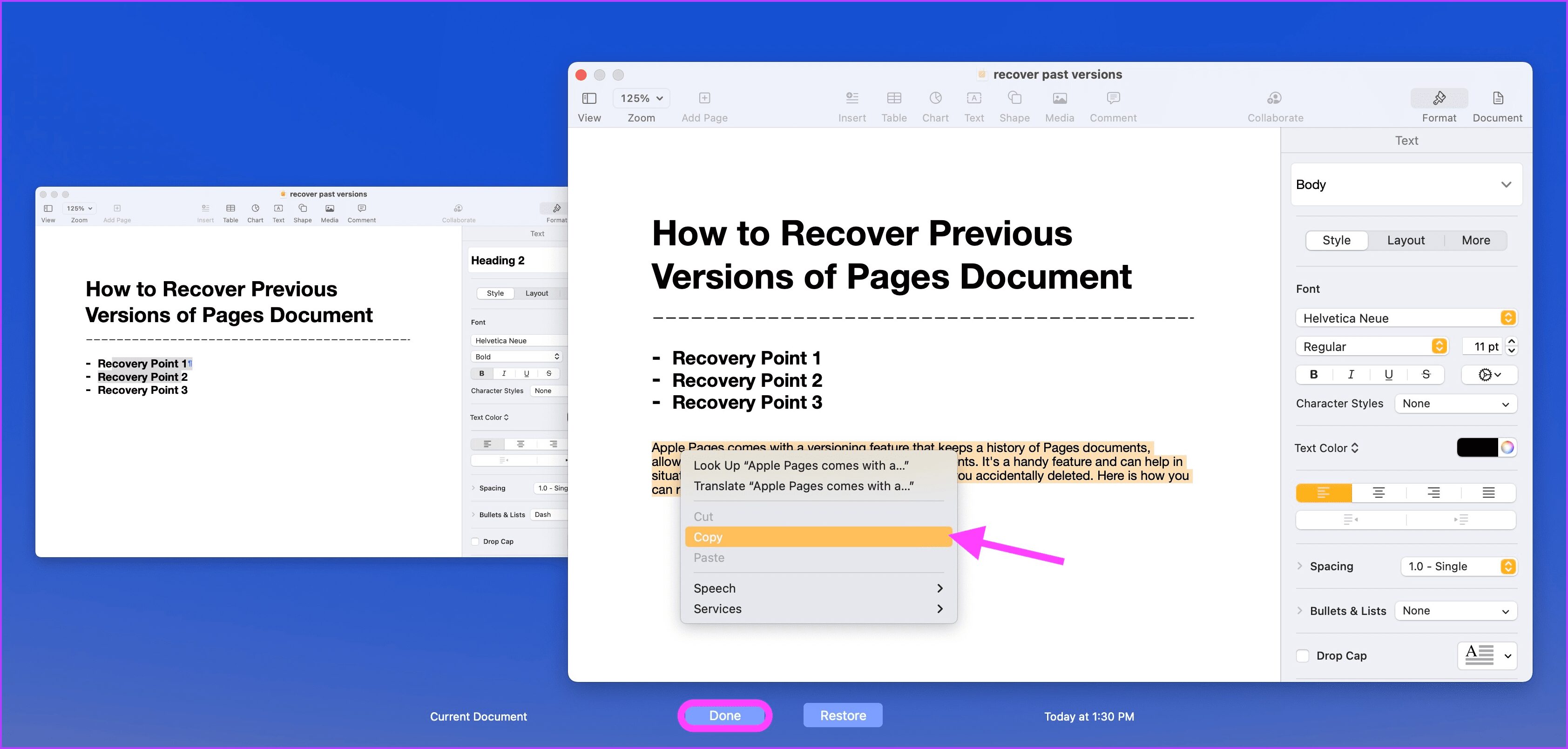
Bước 6: Nhấp vào tài liệu mà bạn muốn dán văn bản đã sao chép và nhấn Cmd + V phim tăt. Bạn cũng có thể nhấp chuột phải và chọn tùy chọn Dán.
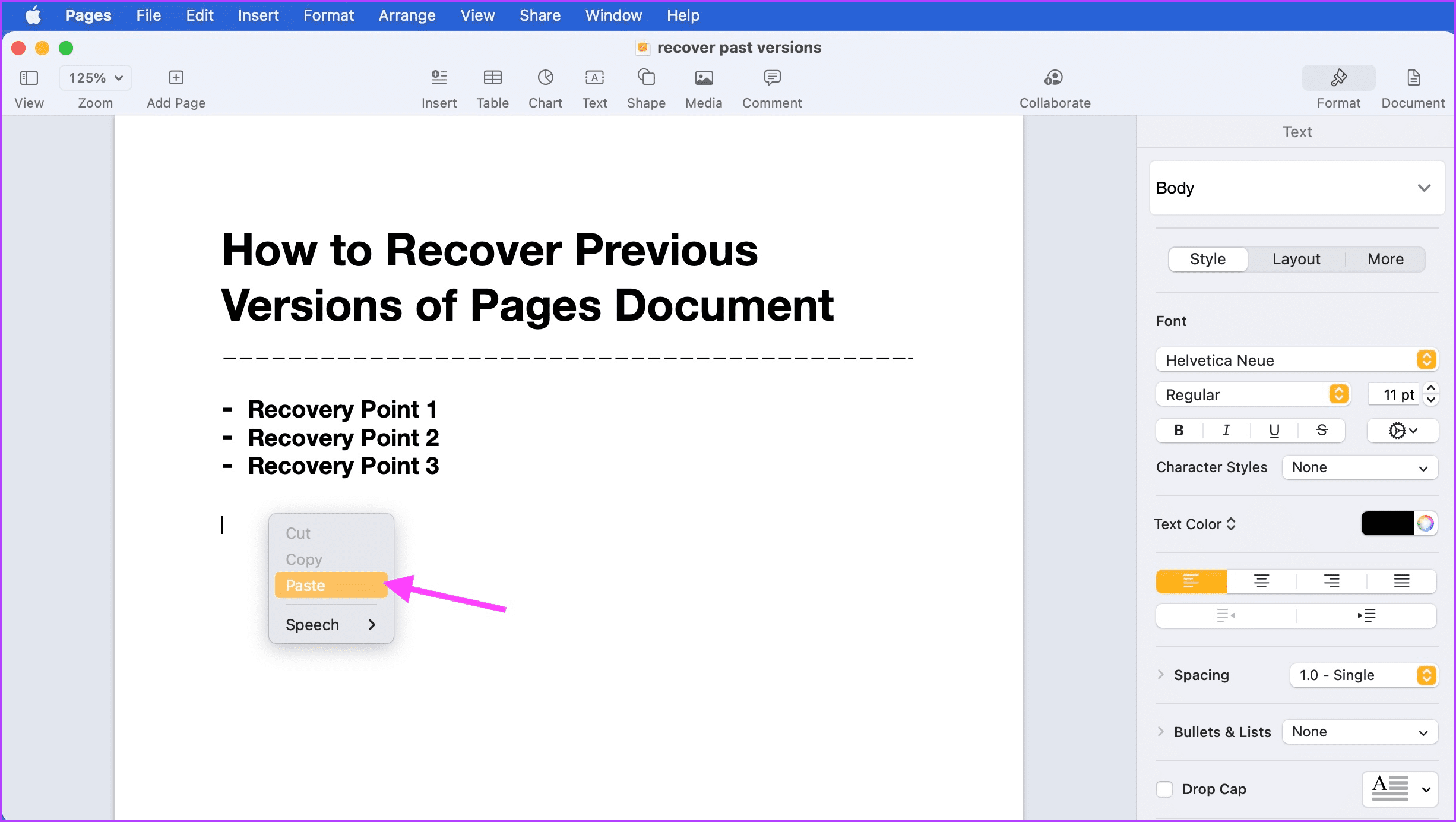
Xem và Khôi phục các Phiên bản Trước của Tài liệu Trang trong iCloud
Nếu tài liệu Trang của bạn được lưu trong iCloud, bạn có thể khôi phục các phiên bản trước đây sử dụng bất kỳ máy tính nào miễn là bạn nhớ thông tin đăng nhập và mật khẩu iCloud của mình. Bạn nên sử dụng phương pháp này khi không thể truy cập thiết bị của mình.
Bước 1: Mở trang web iCloud và đăng nhập bằng ID và mật khẩu của bạn.
Bước 2: Nhấp vào Trang để xem tất cả tài liệu trên Trang của bạn.
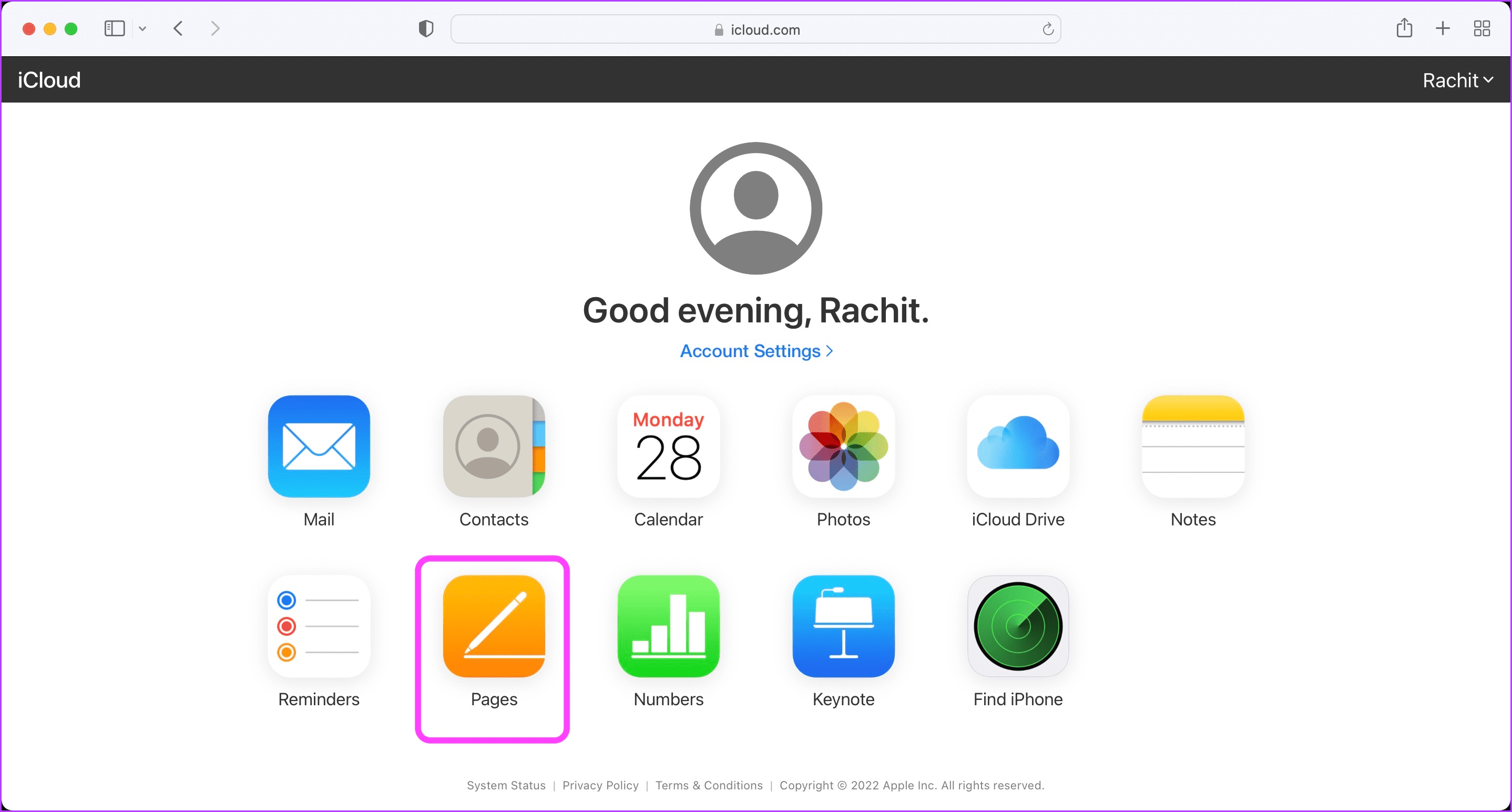
Bước 3: Nhấp đúp để mở tài liệu bạn muốn khôi phục.
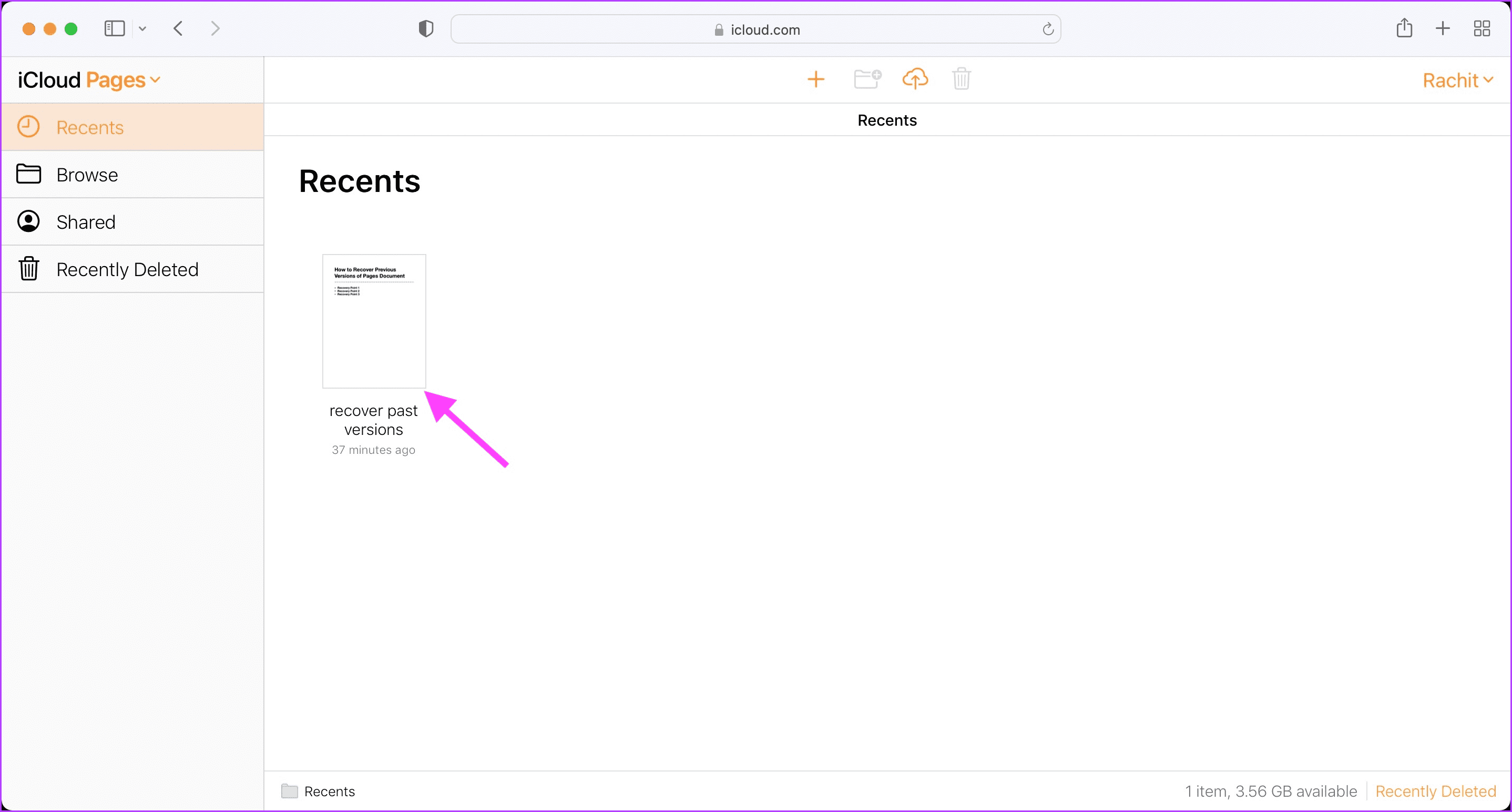
Bước 4: Nhấp vào biểu tượng’Công cụ xem trang’.
Bước 5: Bây giờ, nhấp vào tùy chọn’Duyệt qua tất cả các phiên bản’.
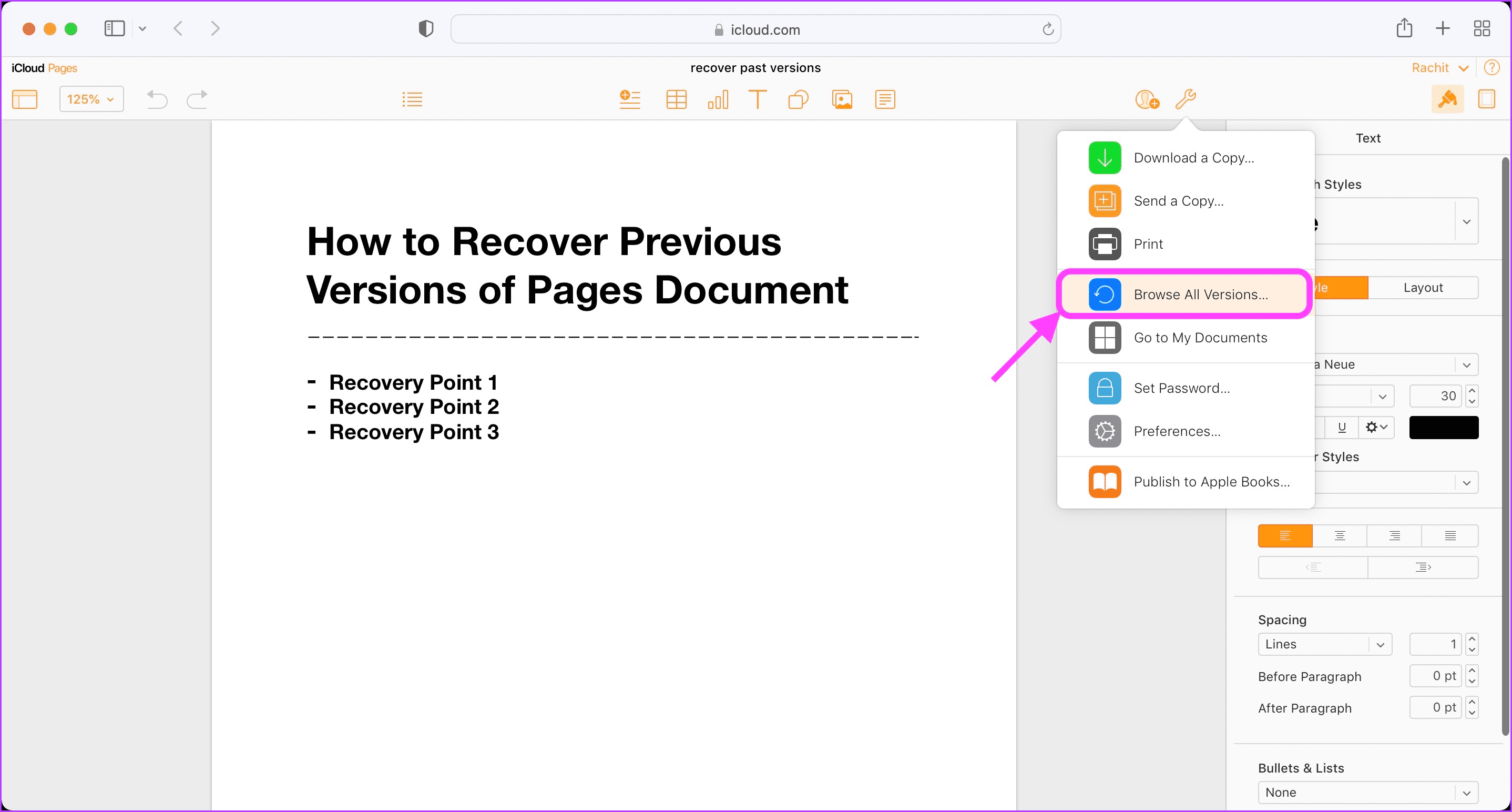
Bước 6: iCloud sẽ hiển thị cho bạn các phiên bản trước đây của tài liệu dựa trên thời gian lưu tài liệu. Chọn phiên bản bạn muốn và nhấp vào Xem trước.
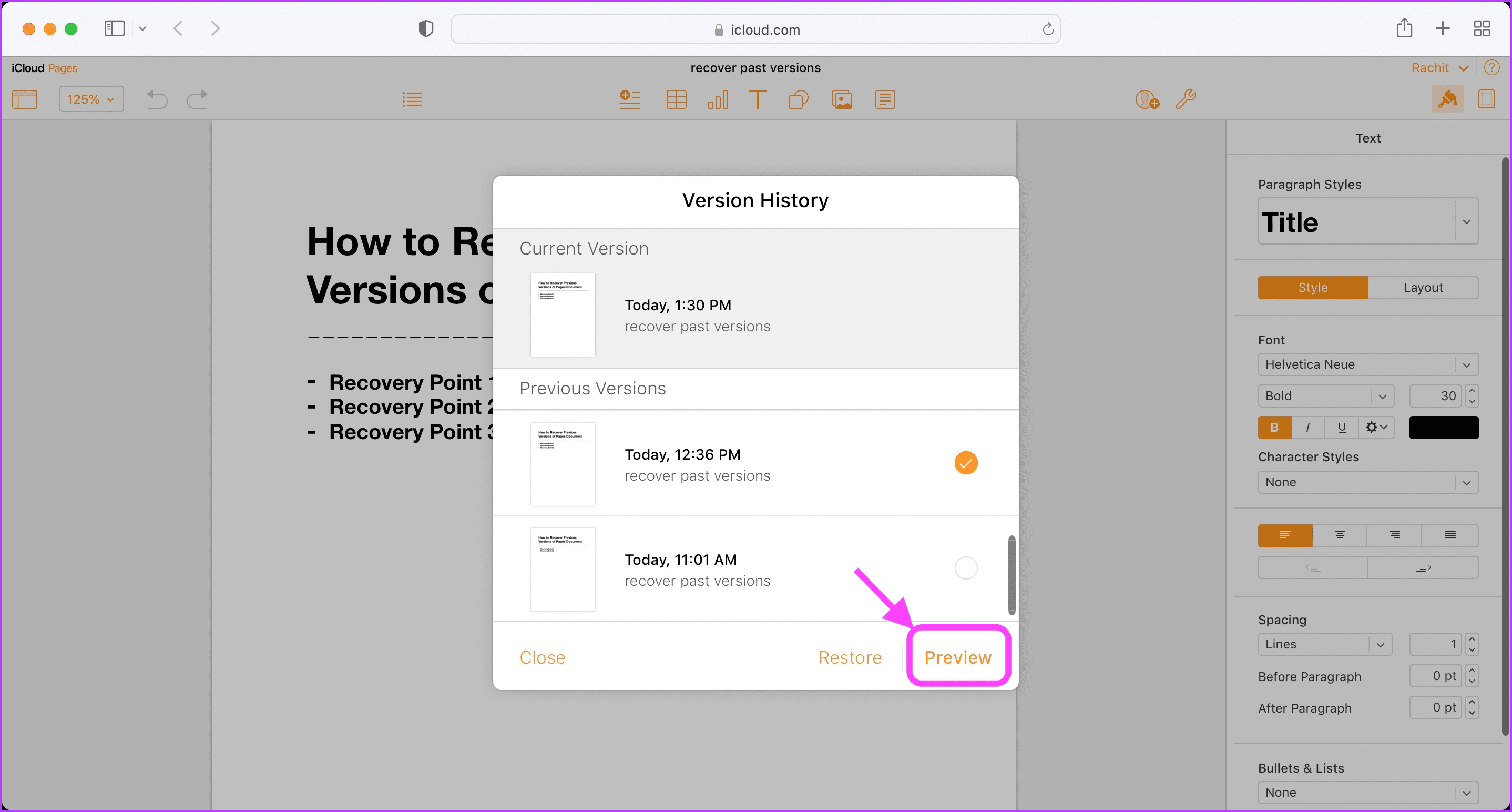
Nó sẽ mở phiên bản tài liệu đã chọn trong một tab mới. Nếu đó không phải là phiên bản bạn đang tìm kiếm, hãy chọn một phiên bản khác và lặp lại quy trình cho đến khi bạn tìm thấy điểm khôi phục phù hợp.
Bước 7: Sau khi bạn tìm thấy điểm khôi phục phù hợp, nhấp vào nút Khôi phục để khôi phục về phiên bản đó.
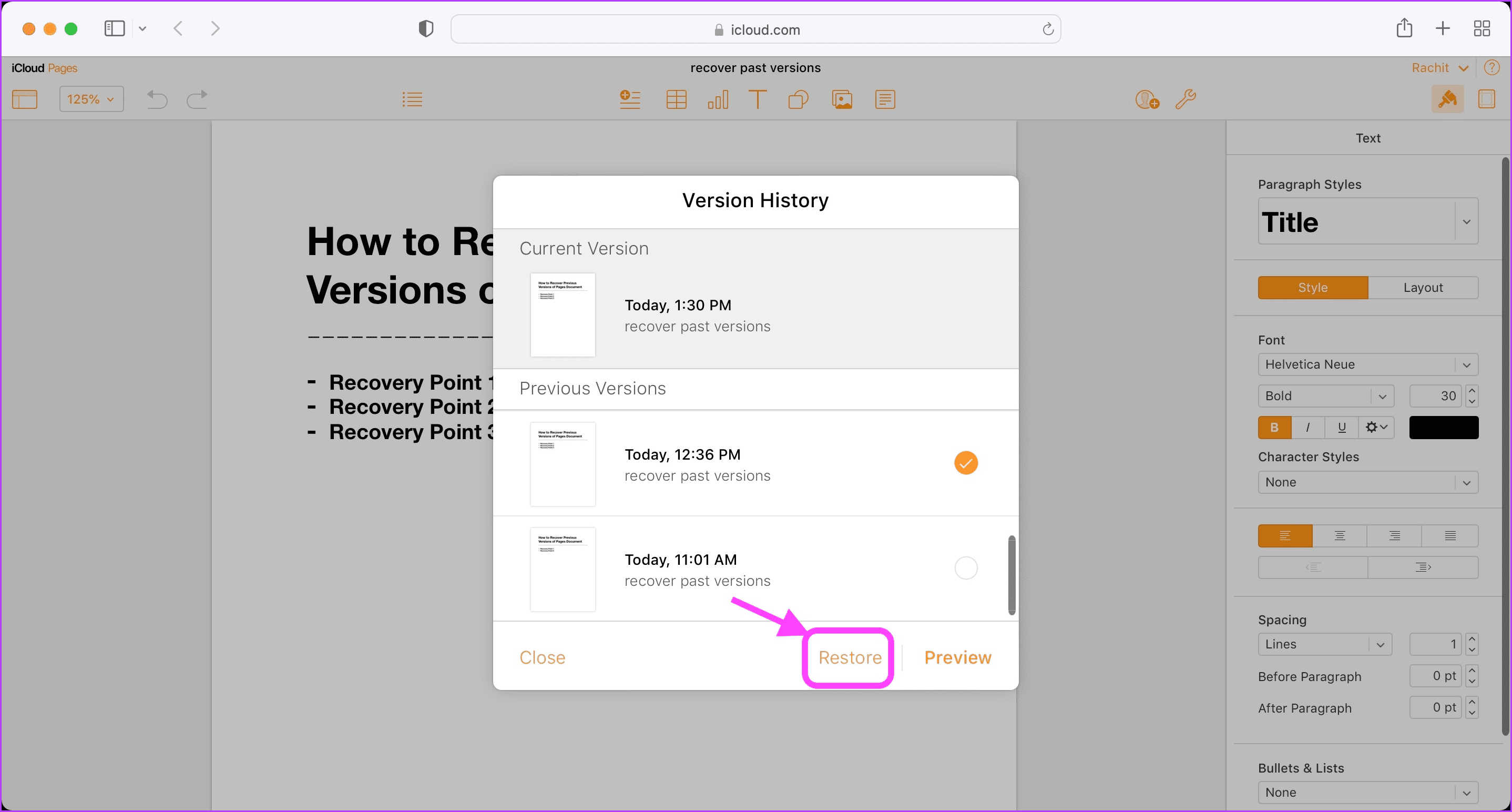
Bước 8: Thay vì khôi phục, bạn cũng có thể chọn và sao chép văn bản bạn muốn khôi phục. Khi bạn tìm thấy phiên bản phù hợp của tài liệu, hãy nhấp chuột phải và chọn Sao chép hoặc sử dụng phím tắt Cmd + C..
Bước 9: Thay vì Khôi phục, nhấp vào Đóng để thoát khỏi chế độ khôi phục.
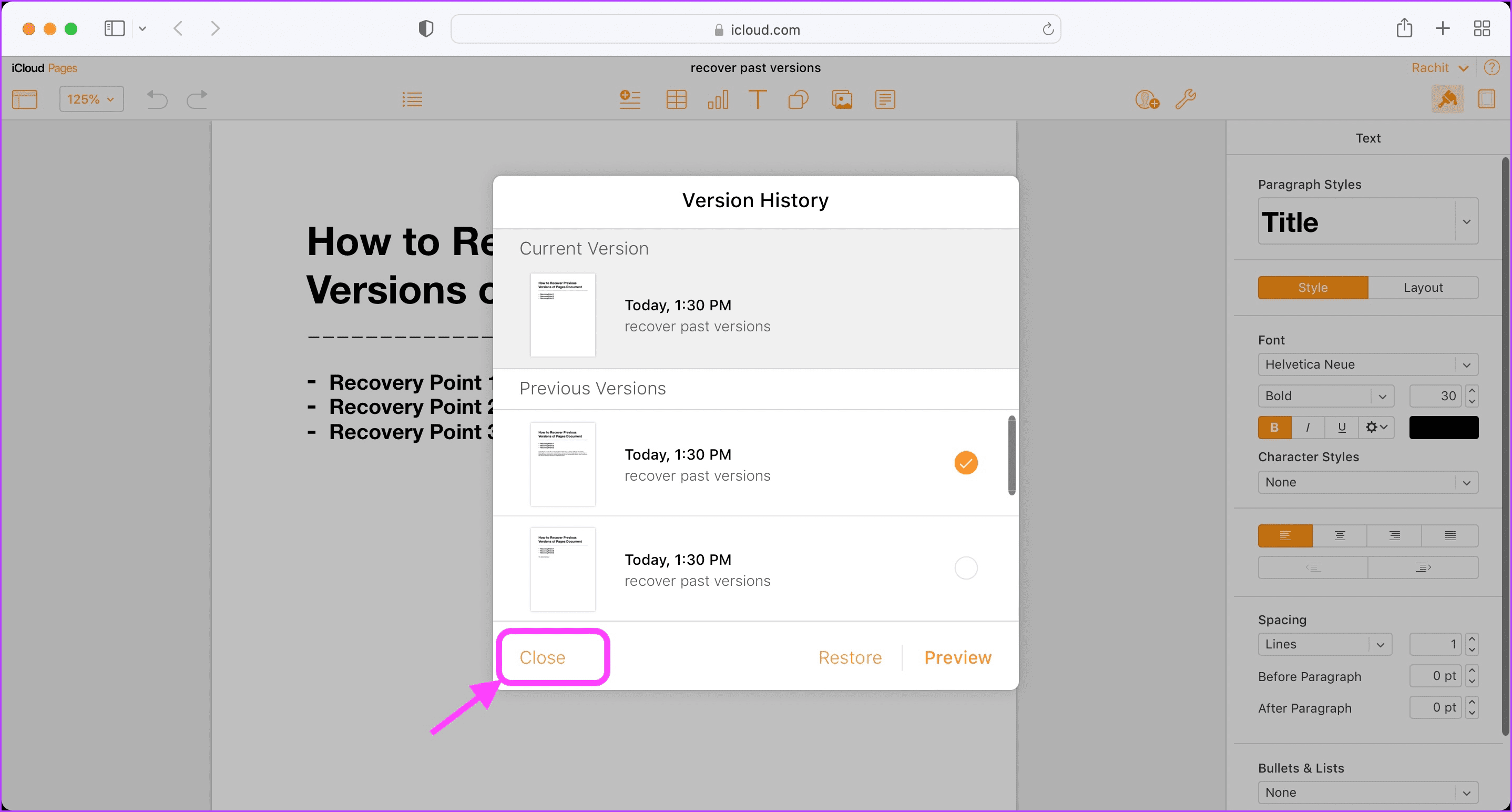
Bước 10: Nhấp chuột phải và chọn Dán hoặc sử dụng phím tắt Cmd + V để dán văn bản đã sao chép.
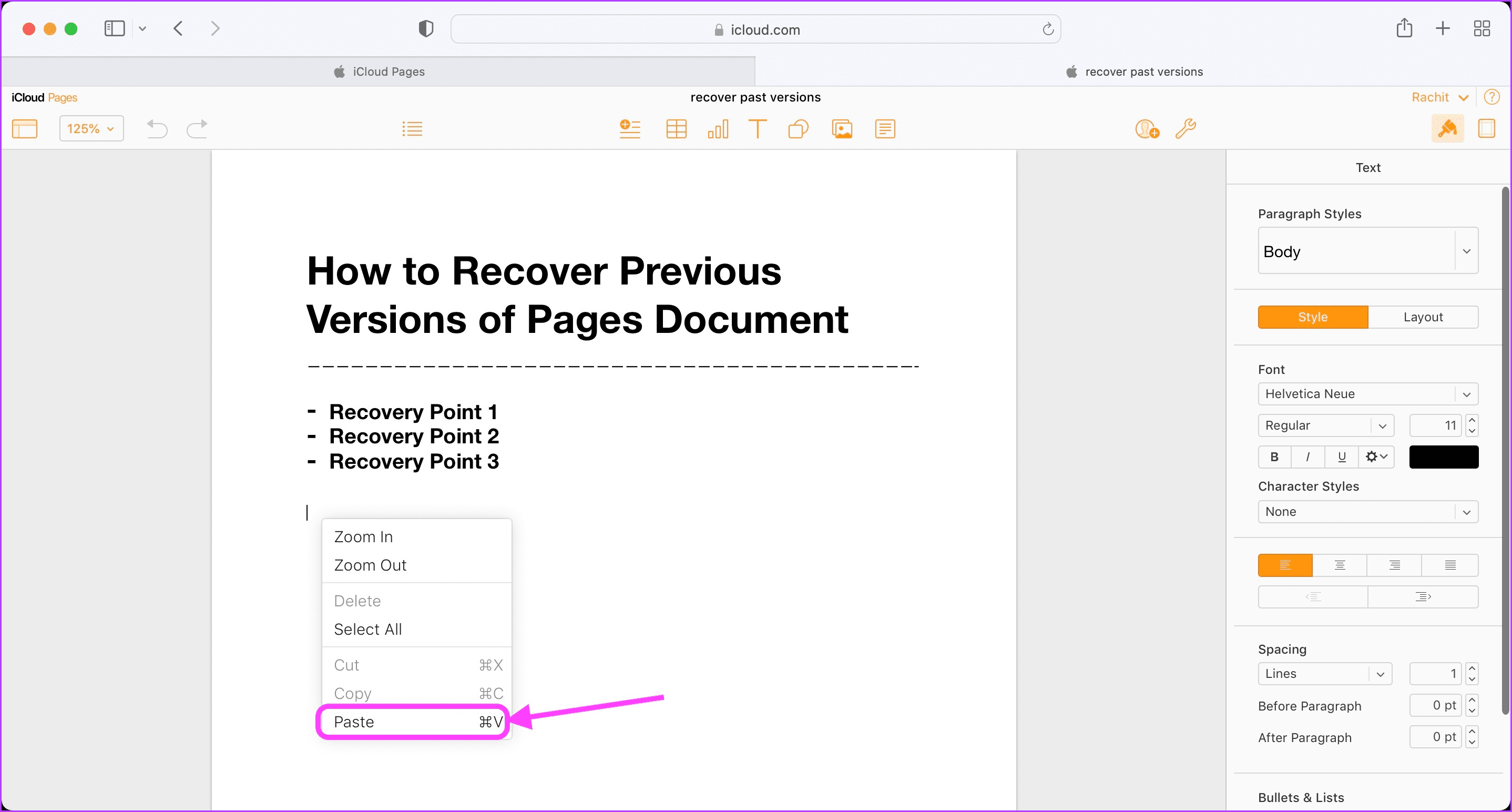
Khôi phục các Phiên bản Trước của Tài liệu Trang
Hệ thống tạo phiên bản của Trang là một tính năng tuyệt vời và hoạt động như một sự quyến rũ. Nếu bạn muốn tìm hiểu cách khôi phục tài liệu Word chưa được lưu, hãy nhấp vào liên kết. Ngoài ra, nếu bạn gặp bất kỳ vấn đề nào khi làm theo các bước, hãy cho chúng tôi biết trong phần nhận xét bên dưới và chúng tôi sẽ giúp bạn.